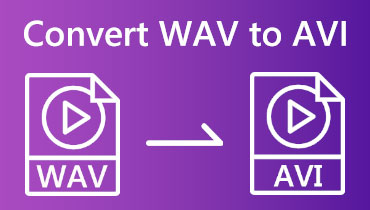รีวิวตัวแปลง WAV ที่ดีที่สุด: แปลงเสียงเป็น WAV/ในทางกลับกัน!
WAV เป็นที่รู้จักโดยทั่วไปในเรื่องการบีบอัดเสียงคุณภาพสูง นั่นคือสาเหตุที่ผู้ใช้ในอุตสาหกรรมสื่อจำนวนมากใช้เป็นรูปแบบไฟล์เสียง ไฟล์ WAV ที่ไม่มีการบีบอัดเหล่านี้มีขนาดใหญ่กว่าไฟล์เสียงอื่นๆ ในปัจจุบัน นั่นคือเหตุผลที่ผู้ใช้จำนวนมากต้องการแปลงอย่างรวดเร็ว
เพื่อสิ่งนั้น หากคุณเป็นหนึ่งในผู้ใช้ที่ต้องการแปลงไฟล์ โพสต์นี้เหมาะสำหรับคุณ เพราะเราจะนำเสนอคุณอย่างเหลือเชื่อ ตัวแปลง WAV ที่จะช่วยคุณในความพยายาม ดูเครื่องมือออฟไลน์และออนไลน์ที่น่าทึ่งเหล่านี้สำหรับคุณ
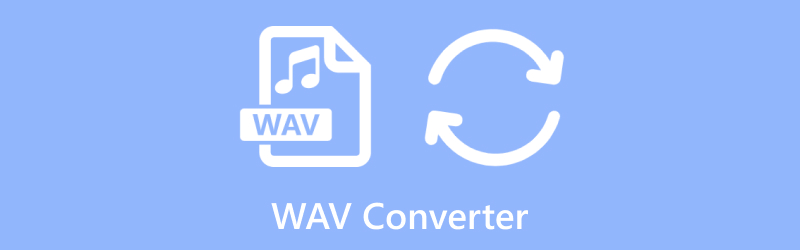
เนื้อหาของหน้า
ก่อนที่จะเขียน เราจะทดสอบซอฟต์แวร์สำหรับโพสต์อย่างไร:
ข้อสงวนสิทธิ์: เนื้อหาทั้งหมดบนเว็บไซต์ของเราเขียนโดยทีมงานบรรณาธิการของเรา ก่อนที่จะเขียน เราจะทำการค้นคว้าเชิงลึกเกี่ยวกับหัวข้อนี้ จากนั้นเราใช้เวลา 1-2 วันในการเลือกและทดสอบเครื่องมือ เราทดสอบซอฟต์แวร์จากข้อกำหนดของอุปกรณ์และระบบ ฟังก์ชัน ประสบการณ์การใช้งาน ฯลฯ เพื่อให้การทดสอบของเราครอบคลุมมากขึ้น เรายังดูเว็บไซต์รีวิว เช่น G2, Trustpilot ฯลฯ เพื่อรวบรวมประสบการณ์ของผู้ใช้จริงเพื่อใช้อ้างอิง
ส่วนที่ 1. WAV . คืออะไร
เราจะเริ่มต้นด้วยการกำหนดและแบ่งปันความหมายของรูปแบบไฟล์ WAV กับคุณ อย่างที่เราทราบกันดีว่าไฟล์เสียง Waveform เป็นไฟล์ที่มีนามสกุลไฟล์ .WAV หรือ .WAVE รูปแบบเสียงทั่วไปนี้จะพบได้ในอุปกรณ์ที่ใช้ Windows เป็นหลัก โดยปกติไฟล์จะไม่ถูกบีบอัด แต่อนุญาตให้บีบอัดได้
นอกจากนี้ ไฟล์ WAV ที่ไม่มีการบีบอัดยังมีขนาดใหญ่กว่ารูปแบบเสียงอื่นๆ ที่ใช้กันอย่างแพร่หลาย เช่น MP3 ดังนั้น จึงมักจะใช้เพื่อวัตถุประสงค์อื่น เช่น การทำงานของระบบปฏิบัติการ วิดีโอเกม และเครื่องมือแก้ไขเสียง แทนที่จะเป็นรูปแบบเสียงที่ต้องการสำหรับการแบ่งปันและซื้อเพลงออนไลน์ ในทางกลับกัน ทรัพยากร Interchange File Format หรือ RIFF เป็นรูปแบบบิตสตรีมที่ Waveform Audio ขยายออกไป คุณสามารถเรียนรู้เพิ่มเติมมากมายเกี่ยวกับ RIFF ได้ที่ sound file.sapp.org ไฟล์ AIFF และ 8SVX ซึ่งพบเห็นได้บ่อยบนระบบปฏิบัติการ Mac เทียบได้กับไฟล์ WAV
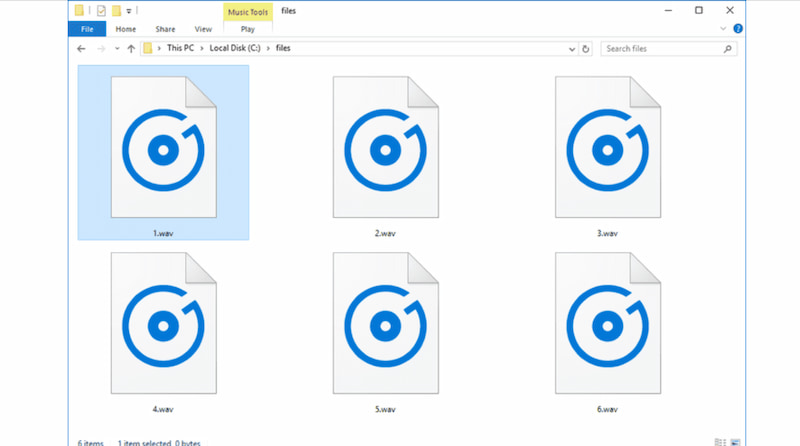
ส่วนที่ 2 ตัวแปลง WAV ออฟไลน์
เครื่องมือ 1: Vidmore Video Converter: สุดยอดตัวแปลง WAV ออฟไลน์
หลังจากทราบภาพรวมของไฟล์ WAV แล้ว เราจะดำเนินการตามวัตถุประสงค์หลักของบทความนี้ซึ่งก็คือการให้เครื่องมือสำหรับการแปลง WAV แก่คุณ ด้วยเหตุนี้ ให้เราเริ่มต้นด้วยเครื่องมือ Conversion ที่ยอดเยี่ยมที่เราสามารถใช้แบบออฟไลน์ได้ Vidmore Video Converter เป็นเจ้าของทุกคุณสมบัติที่เราต้องการ สำหรับการบันทึก มันสามารถเก็บและแปลงรูปแบบไฟล์ได้มากกว่า 200 รูปแบบ รวมถึง WAV ควบคู่ไปกับรูปแบบที่น่าอับอายเช่น MP3, ACC และอื่น ๆ จะได้รับเพิ่มเติมด้านล่าง
ยิ่งไปกว่านั้น เรายังคาดหวังกระบวนการแปลงคุณภาพสูงได้ที่นี่ เนื่องจากเครื่องมือนี้ใช้เทคโนโลยีขั้นสูงที่ทำให้กระบวนการเร็วขึ้นมาก ด้วยกระบวนการแปลงรหัสแบบไม่สูญเสียข้อมูล เราจึงสามารถคาดหวังประสบการณ์ที่รวดเร็วและมีคุณภาพได้ รับข้อมูลเพิ่มเติมเกี่ยวกับเรื่องนี้
รูปแบบเสียงที่รองรับ:
เมื่อเราทราบข้อมูลเพิ่มเติมเกี่ยวกับเครื่องมือนี้ เราจะเห็นรูปแบบเสียงที่รองรับอินพุตและเอาต์พุตด้วย ดูแบบฟอร์มเหล่านี้พร้อมกับรูปแบบที่รองรับ
| รูปแบบ | ตัวแปลงสัญญาณ |
| MP3 | เสียง MPEG |
| WAV | PCM |
| M4A | บัญชี |
| M4B | บัญชี |
| M4R | บัญชี |
| บัญชี | บัญชี |
| WMA | Windows Media Audio |
ข้อดี
- กระบวนการแปลงคุณภาพสูง
- การแปลงรหัสแบบไม่สูญเสีย
- รูปแบบที่รองรับเสียงและวิดีโอขนาดใหญ่
- มีกระบวนการแปลงที่รวดเร็ว
- รองรับตัวแปลงสัญญาณและรูปแบบที่สูญเสีย ACC
จุดด้อย
- การติดตั้งบนคอมพิวเตอร์ของคุณเป็นสิ่งจำเป็น
เครื่องมือ 2: แปลงวิดีโอ Movavi
อันดับสองในรายการคือ Movavi Video Converter แม้จะใส่คำวิดีโอไว้ในชื่อ แต่ตัวแปลงของ Movavi รองรับไฟล์เพลง วิดีโอ และรูปภาพ นั่นหมายความว่าสามารถแปลงไฟล์ WAV ที่นี่ด้วยรูปแบบอื่นได้ โปรแกรมนี้ไม่มีโฆษณา และ UI ดูเหมือนจะใช้งานง่าย คุณสมบัติที่ผู้ใช้ชื่นชอบคือความสามารถในการเลือกอุปกรณ์แทนที่จะเลือกรูปแบบเป็นตัวเลือกเอาท์พุต
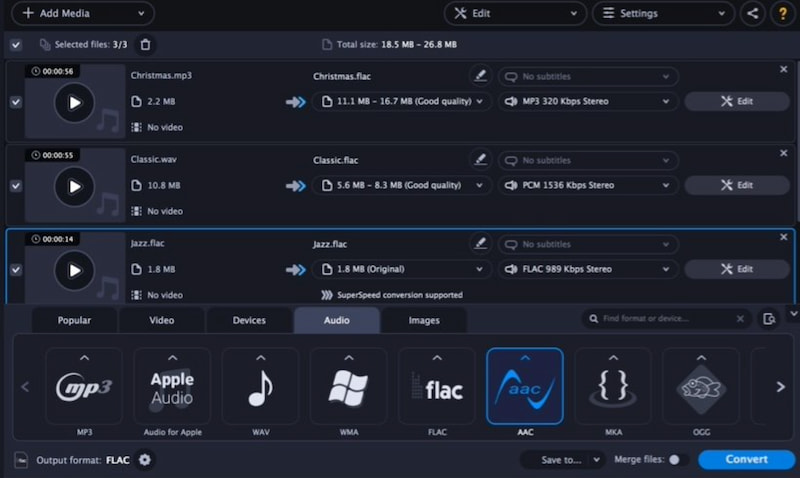
รูปแบบที่รองรับ:
| รูปแบบการป้อนข้อมูล | WMA, WAV, MP2, OGG, APE, RA, RAM, AIFF, M4B, M4R และ MKA |
| รูปแบบเอาต์พุต | MP3, WAV, AAC, M4A, AC3, FLAC, WMA, AIFF, M4B, M4R และ MKA |
ข้อดี
- เรียบง่ายและใช้งานง่าย
- เลือกอุปกรณ์ที่จะจัดเก็บไฟล์สำหรับการฟอร์แมต
- เปิดซอฟต์แวร์โดยตรงจากไฟล์บน Explorer
- แก้ไขWAV เพื่อปรับปรุงคุณภาพเสียงของคุณ
จุดด้อย
- แต่ละไฟล์ในคิวจะต้องบันทึกด้วยรูปแบบเอาต์พุตเดียวกัน
- บางครั้งอาจเกิดความล่าช้าในการบันทึก
เครื่องมือ 3: ตัวแปลงเสียงหนูแฮมสเตอร์
Hamster Audio Converter สะดวกเพราะติดตั้งได้รวดเร็วและมีอินเทอร์เฟซที่เรียบง่ายทีละขั้นตอน ไม่เพียงแต่แปลงไฟล์เสียงจำนวนมากเท่านั้น แต่ยังรวมเป็นไฟล์เดียวอีกด้วย นั่นหมายถึงการแปลงเสียง WAV ของคุณจะดีมากที่นี่ ยิ่งไปกว่านั้น หลังจากการนำเข้าไฟล์เพื่อแปลงแล้ว เครื่องมือนี้ยังให้คุณเลือกรูปแบบเอาต์พุตใด ๆ ที่แสดงไว้ด้านบน หรือเลือกจากอุปกรณ์หากคุณไม่แน่ใจว่าไฟล์ควรอยู่ในรูปแบบใด แทนที่จะเลือก WAV เป็น MP3หรือ OGG คุณสามารถเลือกอุปกรณ์เฉพาะ เช่น Apple, Microsoft, HTC และอื่นๆ
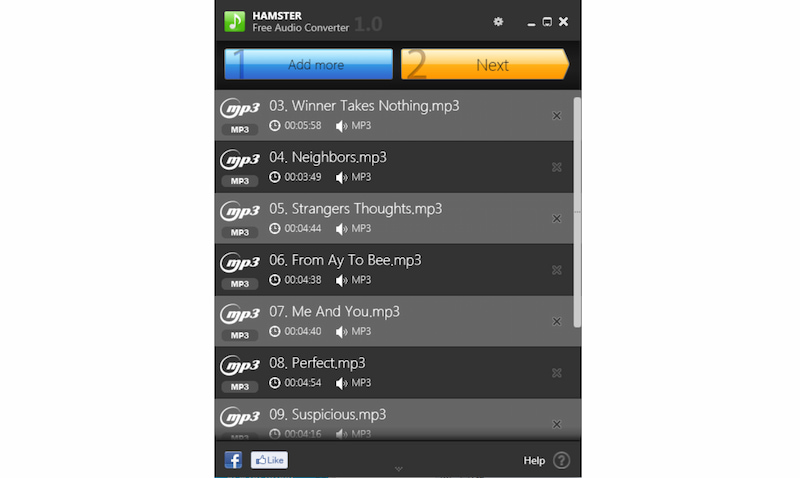
รูปแบบที่รองรับ:
| รูปแบบการป้อนข้อมูล | WMA, WAV, MP2, OGG, APE, RA, RAM, AIFF, M4B, M4R และ MKA |
| รูปแบบเอาต์พุต | MP3, WAV, AAC, M4A, AC3, FLAC, WMA, AIFF, M4B, M4R และ MKA |
ข้อดี
- สามารถแปลงเป็นกลุ่มได้
- รูปแบบไฟล์จะแสดงตามประเภทอุปกรณ์
- ช่วยให้คุณสามารถรวมไฟล์เสียงจำนวนมากให้เป็นไฟล์เดียวที่ใหญ่ขึ้นได้
จุดด้อย
- ไม่อนุญาตให้คุณเลือกปลายทางเริ่มต้นสำหรับไฟล์ที่แปลงแล้ว
- ไม่ได้อัพเดตมาหลายปีแล้ว
ส่วนที่ 3 ตัวแปลง WAV ออนไลน์
เครื่องมือ 1: Vidmore Free Audio Converter Online: สุดยอดโปรแกรมแปลงไฟล์ WAV ออนไลน์
ตอนนี้เราจะไปยังเครื่องมืออื่นที่เราสามารถใช้ได้โดยไม่ต้องติดตั้งซอฟต์แวร์บนคอมพิวเตอร์ของคุณ ที่เป็นไปเพราะว่า Vidmore โปรแกรมแปลงเสียงออนไลน์ฟรี มีอยู่จริง เครื่องมือการแปลงนี้เป็นเวอร์ชันออนไลน์ของ Vidmore Vidmore Converter ซึ่งเป็นเหตุผลว่าทำไมเราจึงสามารถคาดหวังได้มากขึ้นจากการแปลง WAV ของเราเนื่องจากมาจากนักพัฒนาคนเดียวกัน
เครื่องมือออนไลน์ที่น่าทึ่งนี้สามารถรองรับรูปแบบเสียงและวิดีโอที่หลากหลายในการแปลงอย่างรวดเร็ว สิ่งที่ยอดเยี่ยมเกี่ยวกับเรื่องนี้ก็คือ มันสามารถแปลงไฟล์ WAV ของคุณเป็นชุดเพื่อให้กระบวนการแปลงเร็วขึ้นและประหยัดเวลา คุณสมบัติทั้งหมดเหล่านี้นำไปสู่ผลลัพธ์ที่มีคุณภาพซึ่งคุณสามารถปรับแต่งข้อมูลเมตาได้ แท้จริงแล้วเครื่องมือออนไลน์ WAV นี้สามารถทำได้มากมายและไม่ทำให้ผิดหวัง
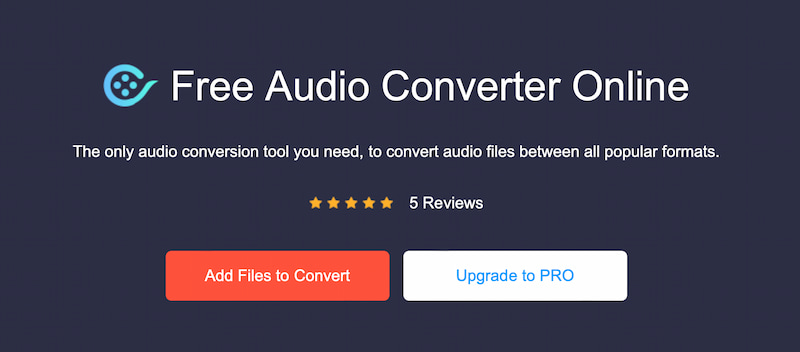
รูปแบบเสียงที่รองรับ:
เครื่องมือออนไลน์นี้ช่วยให้การแปลงไฟล์เสียงเป็นรูปแบบที่เข้ากันได้มากขึ้นและจากรูปแบบ lossless ที่ใหญ่กว่าไปเป็นไฟล์ที่เล็กลงเพื่อประหยัดพื้นที่ ดูรูปแบบเสียงทั้งหมดที่รองรับด้านอินพุตและเอาต์พุต
| รูปแบบการป้อนข้อมูล | WMA, WAV, MP2, OGG, APE, RA, RAM, AIFF, M4B, M4R และ MKA |
| รูปแบบเอาต์พุต | MP3, WAV, AAC, M4A, AC3, FLAC, WMA, AIFF, M4B, M4R และ MKA |
ข้อดี
- รองรับรูปแบบเสียงพื้นฐานทั้งหมด
- เครื่องมือนี้สามารถดำเนินการแปลงเป็นชุดได้
- วิธีที่ง่ายกว่าในการแปลงเสียง
- มันมาพร้อมกับการเร่งด้วยฮาร์ดแวร์
- สามารถแก้ไขข้อมูลเมตาได้
จุดด้อย
- คุณสมบัติครบถ้วนมาพร้อมกับการสมัครสมาชิก
- การเชื่อมต่ออินเทอร์เน็ตเป็นสิ่งจำเป็นในการแปลง
เครื่องมือ 2: CloudConverter
เครื่องมือออนไลน์อื่นที่เราสามารถใช้ในการแปลงไฟล์ WAV คือ CloudConverter เครื่องมือออนไลน์นี้มีชื่อเสียงในด้านการแปลงไฟล์หลากหลายรูปแบบ รวมถึง WAV มากกว่าเครื่องมือออนไลน์นี้ยังมีตัวเลือกการควบคุมที่จะช่วยให้คุณควบคุมและปรับแต่งองค์ประกอบของเสียงของคุณ เช่น คุณภาพและขนาดของเสียง นอกจากนี้ การแปลงเป็นชุดยังสามารถทำได้ในเครื่องมือนี้เพื่อกระบวนการประหยัดเวลา
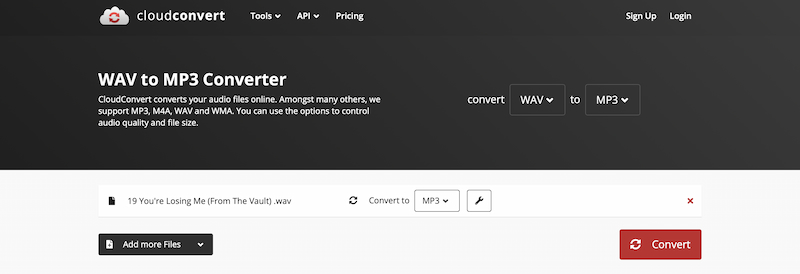
รูปแบบที่รองรับ:
| รูปแบบการป้อนข้อมูล | WMA, WAV, MP2, OGG, APE, RA, RAM, AIFF, M4B, M4R และ MKA |
| รูปแบบเอาต์พุต | MP3, WAV, AAC, M4A, AC3, FLAC, WMA, AIFF, M4B, M4R และ MKA |
ข้อดี
- รองรับรูปแบบอินพุตแบบกว้าง
- กระบวนการปรับแต่งเป็นเรื่องง่าย
- มีการแปลงเป็นชุด
จุดด้อย
- กระบวนการอัปโหลดและดาวน์โหลดใช้เวลาสักครู่
- มีรูปแบบเอาต์พุตน้อยกว่า
เครื่องมือ 3: Audio-Convert.com
โปรแกรมนี้สามารถเข้าถึงได้โดยตรงจากเว็บไซต์ ไม่มีข้อจำกัดด้านขนาดไฟล์ และเปิดใช้งานการแปลงเป็นชุด นอกเหนือจากนั้น Audio-Convert.com ยังเทียบได้กับตัวแปลงบนเว็บอื่น ๆ ที่ระบุไว้ข้างต้น เช่นการอัปโหลดไฟล์ตั้งแต่หนึ่งไฟล์ขึ้นไปจากพีซี Dropbox หรือ URL ของคุณ จากนั้นแปลงไฟล์เหล่านั้นทางออนไลน์เป็นรูปแบบที่หลากหลาย

รูปแบบที่รองรับ:
| รูปแบบการป้อนข้อมูล | AAC, AC3, AIFF, AMR, FLAC, MP2, MP3, OGG, RM, VOC, WAV และ WMA |
| รูปแบบเอาต์พุต | MP3, AAC, AC3, AIFF, AMR, FLAC, MP3, MP2, OGG, RM, WAV และ WMA |
ข้อดี
- เปิดใช้งานการแปลงเป็นชุดเป็นรูปแบบเดียวกันหรือหลากหลาย
- การออกแบบเว็บไซต์สะอาดและใช้งานง่าย
- ไม่มีการจำกัดขนาดไฟล์
จุดด้อย
- Dropbox ไม่สามารถบันทึกกลับไฟล์ที่แปลงแล้วของคุณได้
- แบนเนอร์โฆษณาขนาดใหญ่
ส่วนที่ 4. คำถามที่พบบ่อยเกี่ยวกับ WAV Converter
ฉันจะแปลงไฟล์เป็น WAV ได้อย่างไร
คุณสามารถใช้เครื่องมือหรือซอฟต์แวร์แปลงเสียงที่หลากหลายเพื่อแปลงไฟล์เป็นรูปแบบ WAV เพื่อดำเนินการดังกล่าว ต่อไปนี้คือการดำเนินการทั่วไปที่คุณสามารถทำได้: ประการแรก การแปลงออนไลน์เป็นเครื่องมือที่ยอดเยี่ยมในการใช้งาน คุณเพียงแค่ต้องใช้โปรแกรมแปลงเสียงออนไลน์ เช่น Vidmore Free Audio Converter ทางออนไลน์ หรือคุณมี OnlineConvert หรือ CloudConvert เป็นทางเลือกหนึ่ง เราจำเป็นต้องใส่ไฟล์ของคุณออนไลน์เท่านั้น เลือก WAV เป็นรูปแบบสำหรับการส่งออก เริ่มกระบวนการแปลงและบันทึกไฟล์ WAV เมื่อเสร็จสิ้น คุณยังสามารถใช้เครื่องมือเดสก์ท็อปเช่น Videmore Video Converter ซึ่งเป็นเครื่องมือที่ใช้งานง่ายเช่นกัน
ฉันจะแปลงบันทึกเสียงเป็น WAV ได้อย่างไร
บันทึกเสียงจะถูกบันทึกไว้ในโทรศัพท์มือถือส่วนใหญ่ รวมถึง iPhone ในรูปแบบ M4A หากต้องการเปลี่ยนบันทึกเสียงเป็นไฟล์ WAV ให้ใช้โปรแกรมหรือเครื่องมือแปลงเสียง เลือกไฟล์บันทึกเสียง เลือก WAV เป็นรูปแบบที่คุณต้องการสำหรับการส่งออก หากต้องการรับบันทึกเสียงเวอร์ชัน WAV ให้ดำเนินการตามขั้นตอนการแปลง
WAV ดีกว่า MP3 หรือไม่
คุณภาพดั้งเดิมของแหล่งกำเนิดเสียงจะคงไว้โดย WAV แบบไม่สูญเสีย (รูปแบบไฟล์เสียงรูปแบบคลื่น) ในทางตรงกันข้าม MP3 เป็นรูปแบบที่สูญเสียและบีบอัดซึ่งจะลดคุณภาพเสียงลงเพื่อลดขนาดไฟล์ให้เหลือน้อยที่สุด เพื่อสิ่งนั้น WAV ดีกว่าไหม ขึ้นอยู่กับสิ่งที่สำคัญที่สุดสำหรับคุณ เมื่อรักษาคุณภาพเสียงที่ดีที่สุดเท่าที่จะเป็นไปได้ถือเป็นสิ่งสำคัญ เช่น ในการผลิตเสียงระดับมืออาชีพ WAV คือรูปแบบที่เลือก
WAV เป็นรูปแบบเสียงที่ดีที่สุดหรือไม่?
เนื่องจากเป็นหนึ่งในรูปแบบเสียงที่ไม่มีการบีบอัดและไม่มีการบีบอัด WAV จึงเป็นหนึ่งในรูปแบบที่ดีที่สุด WAV อาจไม่ใช่รูปแบบที่ดีที่สุดสำหรับคุณ ขึ้นอยู่กับความต้องการเฉพาะของคุณ WAV มักถูกเลือกสำหรับการเก็บถาวรและการผลิตเสียงระดับมืออาชีพ ลองใช้รูปแบบ Lossless อื่นๆ เช่น FLAC หรือ ALAC หากประสิทธิภาพในการจัดเก็บข้อมูลเป็นปัญหา
สรุป
สองคนนั้นเป็นผู้นำ เครื่องมือแปลงไฟล์ WAV เราสามารถใช้เป็นกระบวนการที่ยอดเยี่ยมได้ เราจะเห็นว่าด้วยอุปกรณ์ใดๆ ที่เรามี เราก็สามารถทำให้กระบวนการแปลงเป็นไปได้ อันดับแรก Vidmore Video Converter นำเสนอฟีเจอร์ที่หลากหลายและครอบคลุมที่เราทุกคนต้องการ น่าประหลาดใจที่ Vidmore Free Audio Converter Online ยังช่วยได้มากสำหรับ WAV ของเราในการแปลง นั่นคือเหตุผลว่าทำไมจึงไม่น่าแปลกใจเลยที่แม้แต่สิ่งที่คุณเลือกระหว่างพวกเขาจะเป็นตัวเลือกที่ดีสำหรับคุณ
เคล็ดลับ WAV